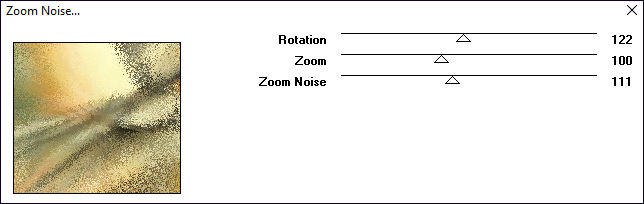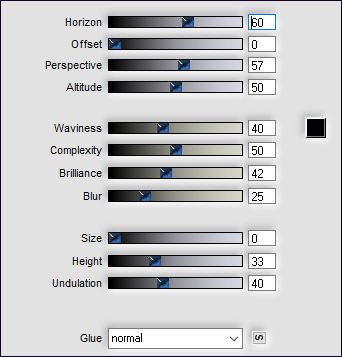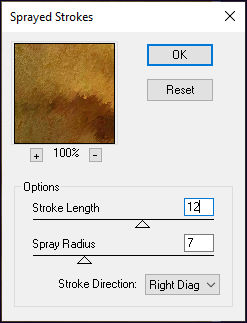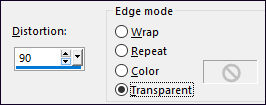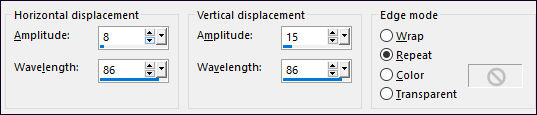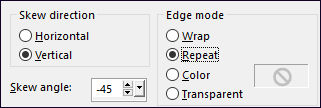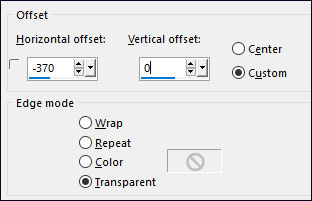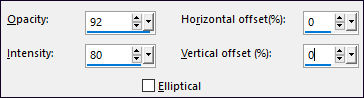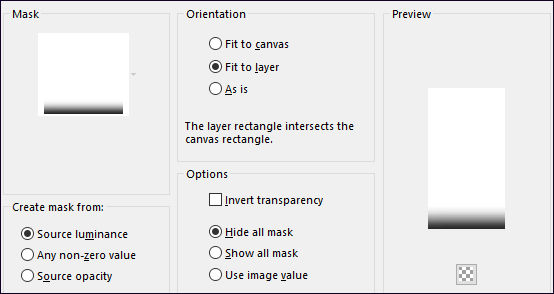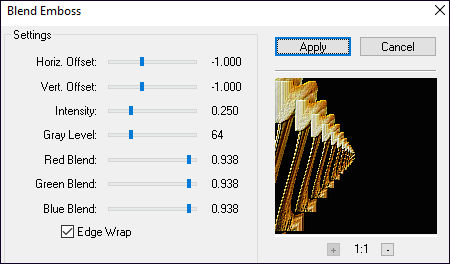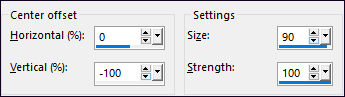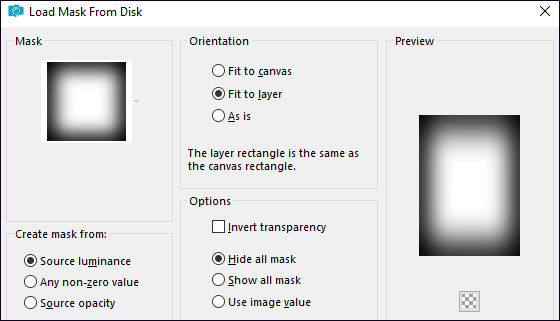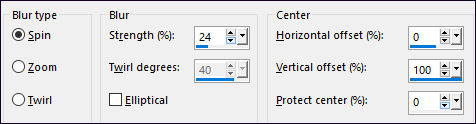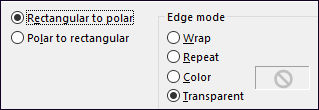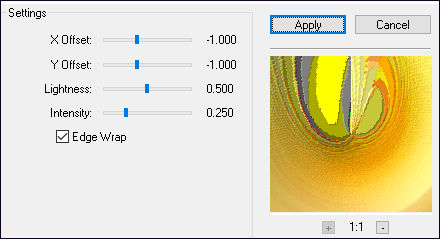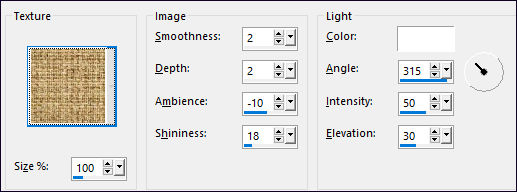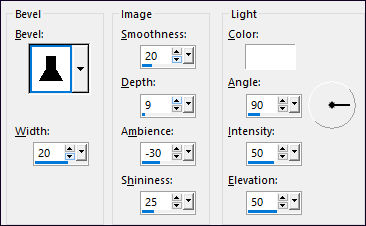TOP anairmaTutorial de Luz Cristina - Original Aqui .Obrigada Luz Cristina, por sua autorização.
Materiais Necessários: 1 Tube + 1 Texto + 1 Textura e 1 Imagem JPG
Filter Factory Gallery "C" Flood Virtual Painter4 Brush Strokes FM Tile Tools
Preparação: Abra o tube e a imagem no PSP , duplique e feche os originais.
Copie a Textura para a pasta de Texturas do PSP. 02- Selections / Select All 03- Abra a imagem JPG , Copie e Cole na seleção. 04- Selections / Select None
05- Effects / Plugins / Filters Factory Gallery "C" / zoom
Noise (você é livre para mudar os valores) 07- Effects / Plugins / Flaming Pear / Flood
08- Effects / Plugins / Virtual painter4 /
Filter: old paiting / Material: canvas fine
14- Effects / Geometric Effects / Perspective Vertical / 90 / Transparente
15- Effects / Distortion Effects / Wave
17- Effects / Image Effects / Offset 20- Layers / Load save mask / Load mask from disk: Mask_Fade_suave
22- Layers / Merge / Merge Group 23- Effects / Plugins / FM Tile Tools / Blend Emboss / Default
28- Ative o tube <<escalier >> Copie e Cole como nova layer Mova para o canto superior à direita 29- Effects / Plugins / FM Tile Tools / Blend Emboss / DEfault Blend Mode / Hard Light 30- Ative a imagem JPG Layers / Load save mask / Load mask from disk: Mask-20-21 ( 3 vezes)
Layers / Merge / Merge Group 31- Copie e Cole como nova layer 32- Image / Resize / 120 %... Resize All Layers ... Desmarcado
33- Layers / Duplicate
35- Layers / Arrange / Move Down
38- Effects / Texture Effects / Texture
39- Ative a Layer <<Raster 3>> Layers / Duplicate (Opcional) 40- Effects / Plugins / FM Tile Tools / Blend Emboss / Default
41- Layers / Merge / Merge Down 43- Effects / 3D Effects / Drop Shadow: 16 / 6 / 80 / 50 / #000000 44- Arraste essa layer para baixo da figura da esquerda, como no modelo
45- Image / Add Borders / Symmetric Marcado / 6 Pixels
cor escura #3e2c10
Image / Add Borders / Symmetric Marcado / 45 Pixels
cor escura #3e2c10 Effects / Reflection Effects / Kaleidoscope
47- Effects / 3D Effects / Inner Bevel
48- Selections / Selection None
Image / Resize / 85% ... Resize All Layers ... Marcado 50- Layers / Merge / Merge Visible Assine seu trabalho e salve como JPG Versão com imagem de Pinterest:
© Tutorial traduzido por Estela Fonseca
em 15/08/2020. |